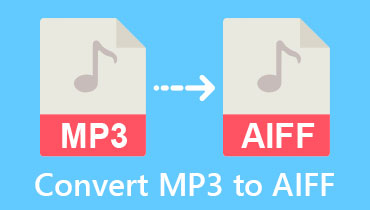MP3에서 ALAC로: 음악 파일을 변환해야 하는 이유
MP3는 사용 가능한 거의 모든 미디어 플레이어와 호환되기 때문에 오디오 데이터를 저장하기 위한 표준 형식입니다. 덧붙여서 MP3는 상당히 좋은 음질을 제공하지만 솔직히 최고의 음질은 아닙니다. 많은 사람들이 이러한 유형의 오디오 형식이 손실 압축에 속하는 형식 중 하나라는 사실을 깨닫지 못합니다. 즉, 원시 음악 조각이 MP3로 압축 과정을 거치면 특정 정보가 제거됩니다. 가능한 한 많은 오디오 파일을 저장할 수 있더라도, 듣는 사람이 곡의 편곡에서 일부 세부적인 톤을 놓치게 된다는 단점이 있습니다.
그러나 오디오 애호가라면 MP3 노래가 비판적인 귀에 약간의 불만을 불러일으킬 수 있습니다. 따라서 ALAC 오디오 파일과 같은 무손실 압축 오디오 형식을 찾아야 합니다. ALAC이 낯설게 느껴진다면 끝까지 읽고 최선을 다해 배워보세요 MP3-ALAC 변환기 저 밖에.
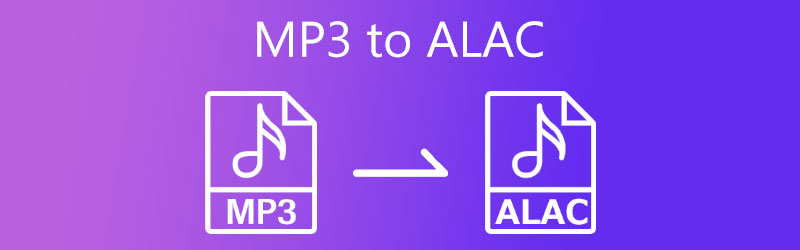
1부. MP3를 ALAC로 변환하는 방법
1. Vidmore 비디오 컨버터
더 이상 하지 않고, Vidmore 비디오 컨버터 은(는) 당신에게 추천하는 훌륭한 데스크탑 도구입니다. WAV, AAC, FLAC, AIF 및 ALAC와 같은 거의 모든 인기 있는 파일 형식을 제공합니다. 뿐만 아니라 이 도구는 일상적인 용도뿐만 아니라 전문적인 목적에도 적합한 Video Compressor, Enhancer, Rotator 및 GIF Maker가 포함된 도구 상자를 제공합니다. 도구를 직접 사용해 보고 아래 그림과 함께 다음 5가지 쉬운 단계를 따라 변환하십시오 MP3에서 ALAC 오디오 형식으로.
1단계. Vidmore 비디오 컨버터 실행
먼저 아래 버튼을 클릭하여 최고의 MP3 to ALAC 변환기를 다운로드하십시오. 파일을 다운로드한 후 설정 마법사를 실행하여 장치에 설치합니다.
2단계. 변환할 MP3 파일 가져오기
도구를 시작한 후 을 더한 기본 인터페이스의 기호 아이콘입니다. 또 다른 팁, 스페이스바 를 누르면 소프트웨어가 컴퓨터 폴더로 안내합니다. 파일을 선택하고 열다.
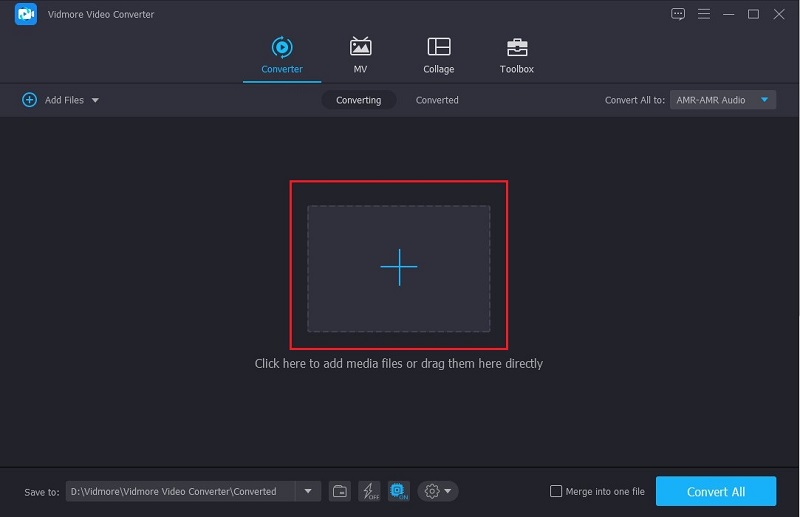
3단계. ALAC를 출력 형식으로 설정
파일이 이미 로드되면 드롭다운 모두 다음으로 변환 탭을 눌러 출력 형식을 선택합니다. 오디오 카테고리에서 최종 목록까지 아래로 스크롤하면 다음이 표시됩니다. 알락.
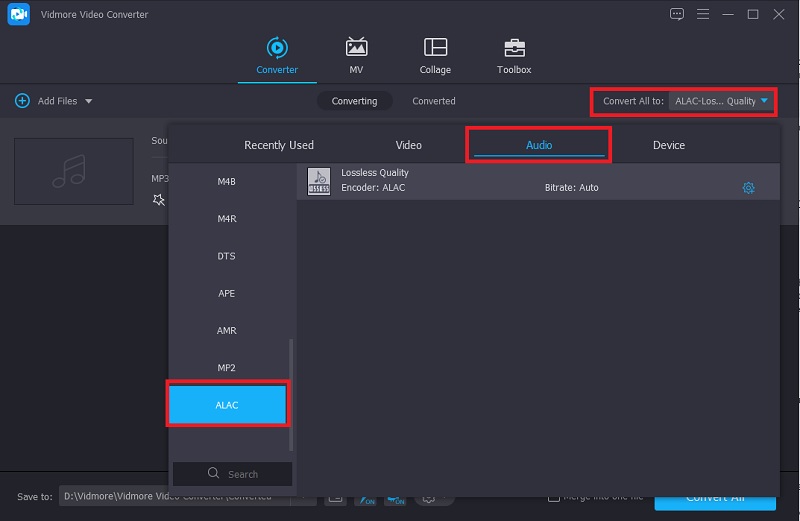
4단계. 파일 길이 편집(선택 사항)
오디오 파일을 줄이려면 Vidmore가 있습니다. 인터페이스에서 아래와 같이 가위 파일의 원래 세부 정보가 제공되는 아이콘입니다. 팝업 인터페이스가 나타나고 설정 수정이 시작됩니다. 그러나 음악 파일을 더 이상 편집하지 않으려면 이 단계를 무시할 수 있습니다.

5단계. 변환 선택
변환 프로세스를 시작하려면 모두 변환 인터페이스 하단에 있는 버튼. MP3 파일이 ALAC 오디오 형식으로 완료될 때까지 몇 초 동안 기다립니다.
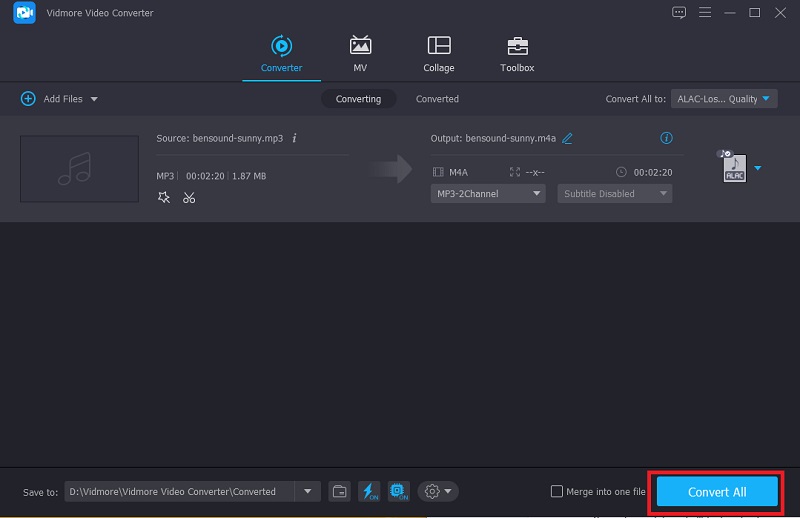
2. 시스뎀 비디오 컨버터
Cisdem Vido Converter는 300개 이상의 지원되는 오디오 형식이 있는 Mac 플랫폼에서 사용할 수 있는 오프라인 도구입니다. 뿐만 아니라 이 도구는 DVD에서 파일을 추출할 수 있으므로 TV 및 최신 컴퓨터와 같은 다른 장치에서 재생할 수 있습니다. 마지막으로 Cisdem Video Converter에는 인터넷을 통해 1000개 이상의 사이트를 지원하는 다운로더가 내장되어 있습니다.
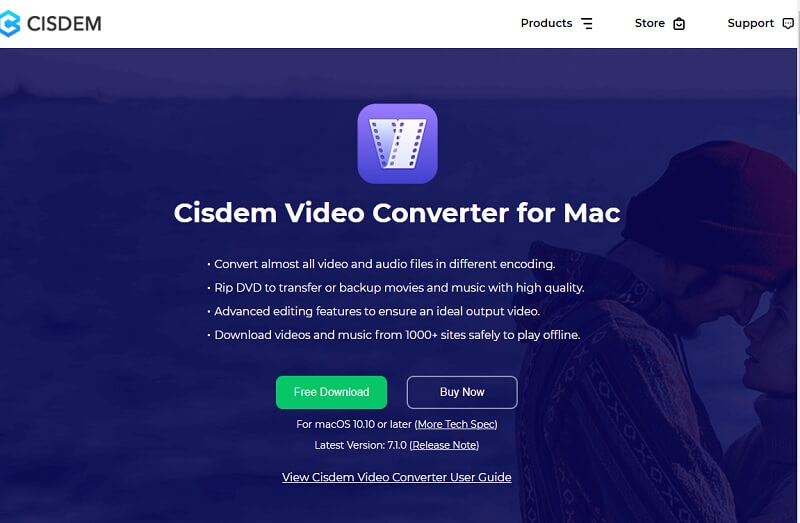
1 단계: 컴퓨터 폴더에서 MP3 파일을 실행한 후 도구 인터페이스로 끕니다.
2 단계: 선택 M4A ~로부터 일반 오디오 파일 추가 시 탭 드롭다운 메뉴입니다. 그 후 다음을 클릭하십시오. 고급 설정 인터페이스에서 AAC 형식에서 ALAC로 기본 코덱을 구성합니다.
3 단계 : 선택 변하게 하다 버튼을 누르고 파일이 완료될 때까지 기다립니다.
3. 프리컨버트
오프라인 도구를 설치하지 않으려는 경우 MP3를 ALAC로 변환하는 데 도움이 되는 온라인 소프트웨어도 있습니다. FreeConvert 도구는 오디오 파일, 비디오, 이미지, 문서, 전자책, 아카이브 및 장치와 함께 작동합니다. 또한 Google 드라이브 및 보관용 계정과 같은 여러 위치에서 변환하려는 파일을 가져올 수 있습니다. 마지막으로, 이 웹 기반 도구는 최대 1GB 크기를 저장할 수 있습니다.
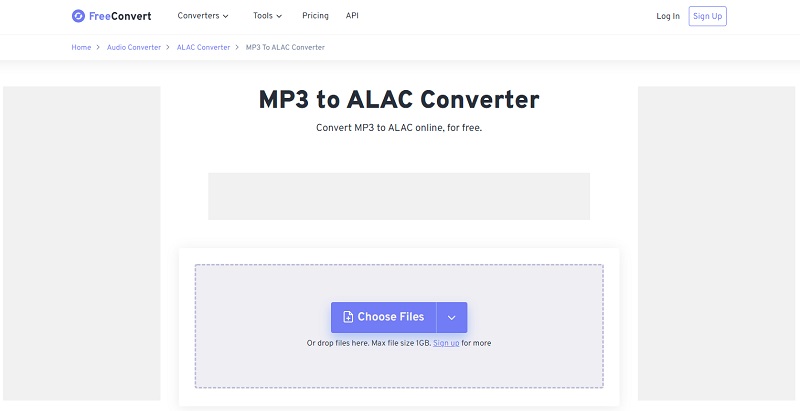
1 단계: 검색 엔진에 다음을 입력하십시오. freeconvert.com/flac-to-alac 따라서 설정을 변경할 필요가 없으며 mp3 파일을 즉시 업로드하기만 하면 됩니다.
2 단계: 클릭 파일 선택 버튼을 누르고 해당 위치에서 mp3 파일을 업로드합니다. 그 후 다음을 클릭하십시오. 알락으로 변환 버튼을 누르고 도구가 변환 프로세스를 마칠 때까지 기다립니다.
3 단계 : 완료되면 다운로드 버튼을 눌러 장치에 파일을 저장합니다.
추가 읽기 :
MP3에서 FLAC: MP3 파일을 M4A로 변환하는 4가지 빠른 방법
MP3에서 AAC로: MP3 파일을 AAC로 변환하기 위한 상위 5가지 접근 방식
2부. 변환기 간의 비교 차트
- 도구
- Vidmore 비디오 컨버터
- 시스뎀 비디오 컨버터
- 자유변환
| 가격 | 플랫폼 | 독특한 기능 | 지원되는 오디오 형식의 수량 |
| 무료 및 프리미엄 | Windows 및 Mac | 내장형 비디오 편집기, 다용도 도구 상자, 사진 콜라주 메이커가 있으며 50배 더 빠른 변환 속도를 제공합니다. | 큰 |
| 무료 및 프리미엄 | 맥 | 내장 DVD 리퍼 및 다운로더 포함 | 큰 |
| 비어 있는 | 편물 | 오디오 파일을 다듬고, 볼륨을 조정하고, 페이드 인 및 페이드 아웃 효과를 추가할 수 있습니다. | 큰 |
3부. ALAC 오디오 파일에 대한 FAQ
ALAC 오디오 파일 형식이란 무엇입니까?
ALAC는 Apple Lossless Audio Codec의 약자입니다. 이름 자체에서 이 오디오 형식은 Apple 제품 전용이었으나 2011년에 오픈 소스 형식으로 전환되었습니다. ALAC는 원본 품질을 잃지 않고 원시 음악의 파일 크기를 최대 50%까지 최소화하는 무손실 압축 형식입니다. . 또한 파일 확장자는 AAC 오디오 파일인 '.m4a'와 동일합니다.
ALAC 오디오 파일이 내 장치에서 너무 많은 공간을 차지하는 이유는 무엇입니까?
음악의 품질을 추구한다면 저장 공간을 희생하는 것이 큰 문제가 아닐 수 있습니다. 그러나 ALAC 파일은 mp3와 같은 손실 파일 형식에 비해 훨씬 더 크고 저장 공간을 많이 차지하는 것이 사실입니다. 손실 압축은 음악의 원본 크기를 최대 90%까지 줄입니다. 이 문제를 수정하려면 더 큰 용량의 스토리지로 업그레이드할 수 있습니다.
내 안드로이드 스마트폰에서 ALAC 음악 파일을 재생할 수 있습니까?
분명히! ALAC 오디오 파일은 FLAC과 같은 오픈 소스 형식으로 간주되므로 장치의 모든 미디어 플레이어와 호환될 수 있습니다. 노트북을 위한 훌륭한 음악 플레이어를 찾고 있다면 시도해 볼 것을 권장합니다. Vidmore 플레이어.
결론
저기요! MP3를 ALAC 파일로 변환 처음 상상하는 방식으로 도전해서는 안 됩니다. 최고의 도구를 찾는 데 많은 시간을 낭비하고 싶지 않다면 Vidmore Video Converter를 추천합니다. 수년 동안 전 세계 많은 사용자들로부터 호평을 받았으며 뛰어난 기능으로 인기가 높아지고 있습니다.